Dar motivele de aici pot fi foarte diferite: problema poate fi cu OS, cu diferite programe instalate pe un PC, cu hardware (adică hardware).
De exemplu, vom lua Windows XP și pe aceasta vom analiza de ce computerul însuși se repornește.
- Primul lucru pe care trebuie să-l înțelegeți este cel care a precedat repornirea computerului. Poate că se întâmplă în timpul jocului pe care l-ați setat recent? Poate că au conectat un dispozitiv nou sau au rulat în setările BIOS-ului? Dacă există un răspuns clar la întrebarea care a fost acțiunea, după care Windows se repornește, puteți presupune că ați rezolvat aproape problema.
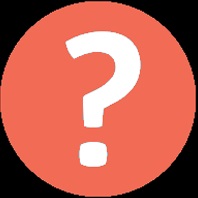
- Apoi, trebuie să rezolvați problema, problema este software sau "fier". Verificați-l astfel: descărcați PC-ul de la orice sursă externă de descărcare sau conectați-vă de la alt sistem de operare, dacă o astfel de opțiune este pe computerul dvs.
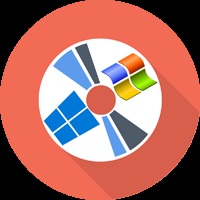

- Nu aveți acces la setările BIOS
- Înainte de a apărea problema, ați conectat componente noi la computer sau ați efectuat unele manipulări cu elementele PC deja conectate
- Ați făcut unele modificări în setările BIOS-ului
- Computerul nu citește mass-media bootabilă, ceea ce este în mod evident bun, deși a făcut-o înainte
- Chiar și atunci când sistemul pornește de la o sursă externă, problema rămâne și Windows repornește.
Se constată o eroare software dacă:
- Calculatorul este în mod normal încărcat dintr-o sursă externă și funcționează
- Problema a apărut imediat după ce ați pus un program, un nou driver, ați modernizat sistemul sau ați efectuat alte manipulări cu programele.
Windows se repornește din cauza unor probleme hardware
Resetați setările BIOS
Credeți că Windows se repornește din cauza problemelor hardware? Apoi, acest capitol al articolului este pentru dvs., aici vom analiza ce să facem cu fiecare tip de problemă. Cu toate acestea, primul lucru pe care îl puteți încerca este să resetați setările din BIOS. Acest lucru se poate face prin astfel de metode:
- Intrați în setările BIOS și găsiți elementul Default Setup (poate fi numit altceva, dar cuvântul Defaults va fi exact prezent), apoi ieșiți, salvând modificările;
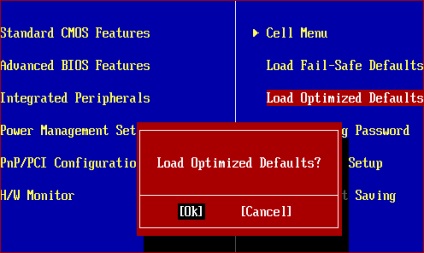


Dacă Windows repornește după aceste manipulări, treceți mai departe.
Un alt motiv pentru care computerul se repornește, se poate afla în supraîncălzirea procesorului și a altor părți ale calculatorului. Puteți afla temperatura reală a dispozitivelor din BIOS. Dacă procesorul se încălzește la 75-80 de grade, în timp ce încărcarea sistemului în acest moment este minimă, dispozitivul se supraîncălzește clar.
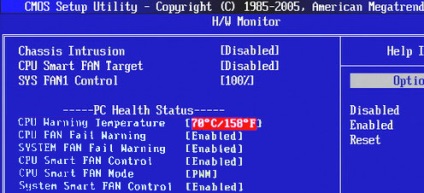
Această situație poate fi observată datorită prafului din sistem sau datorită defectării sistemului de răcire. De asemenea, computerul poate fi oprit și repornit dacă racoanele au fost instalate incorect după curățarea computerului.
Să mergem prin metoda excluderii
Deci, dispozitivul nu se supraîncălzește, calculatorul este curățat, dar se restabilește încă? Vom arăta mai departe.



Firește, puțini oameni din casă pot avea întregul set de piese de la PC într-o stare de lucru. Prin urmare, dacă decideți să treceți prin metoda de excludere, nu puteți să faceți acest lucru fără să vizitați centrul de service - acolo masteranzii au întotdeauna posibilitatea de a conecta alte dispozitive de lucru și de a detecta problema. Când conectați alte dispozitive, verificați și părțile vechi pentru fisuri, defecte, contacte oxidate etc.
Verificarea dispozitivelor
Testarea hard disk-ului și a memoriei RAM se poate face programat, fără a se executa Windows. Pentru aceasta, aveți nevoie de o unitate flash multiplă cu programele înregistrate MHDD și MemTest86 +.

Rețineți că aceste programe sunt profesionale - trebuie să știți cum să le utilizați.
Dacă aceasta este prima dată când reporniți computerul și decideți să vă grăbiți în PC - aceasta este o idee proastă.
În plus față de aceste două programe, puteți utiliza programul Victoria sau rulați programul chkdsk preinstalat. Acest utilitar este lansat prin intermediul Consolei de recuperare, care este descărcat de pe discul de instalare. Porniți discul, așteptați fereastra cu ajutorul cuvintelor "Bine ați venit la programul de instalare", apoi faceți clic pe litera R.

Se afișează Consola de recuperare, introduceți Windows. Apoi, trebuie să vă conectați cu drepturi de administrator. Rulați comanda chkdsk / p / r. După ce verificarea este finalizată, scrieți comanda Exit și PC-ul va reporni. Acum, verificați dacă problema este rezolvată.
Computerul repornește la pornire din cauza unor probleme software
Când reporniți PC-ul, apare un ecran albastru al morții
Având convingerea că echipamentul este în ordine, vom trece la diagnosticarea programelor. Mai întâi, verificați OS-urile. Cum se face pentru ca ea să spună de ce PC-ul se repornește? Pentru aceasta, selectați opțiunea "Dezactivează repornirea automată la eșecul sistemului" din meniul de opțiuni de încărcare - trebuie să faceți acest lucru apăsând butonul F8 când porniți Windows.

Acum, Windows nu va reporni, dar va afișa problema afișând un ecran albastru de moarte cu numele erorii.
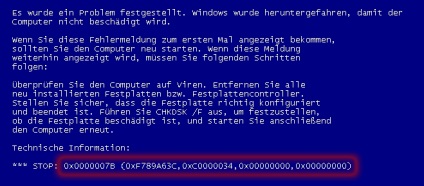
Aici suntem interesați de ceea ce este scris după cuvântul STOP:
- Dacă vedeți un număr în format hexazecimal, înseamnă că există o eroare critică cu acest cod;
- Numerele din paranteze fac referire la parametrii suplimentari
- De asemenea, acolo este indicat șoferul, din cauza căruia a apărut defecțiunea.
Dacă aveți un director din apropiere sau sunteți gata să căutați informațiile de pe Internet, veți putea să decodificați codul de eroare și să înțelegeți de ce repornește computerul când acesta este pornit.
Restaurare sistem
Să presupunem că ați reușit să decodați o eroare, din cauza căreia PC-ul dvs. pornește în mod constant o repornire. Și poate nu au putut. Dar chiar și în această situație există o ieșire - recuperarea Windows cu ajutorul ERD Commander 5.0. Cu acest utilitar, puteți dezactiva lansarea programului care nu reușește.
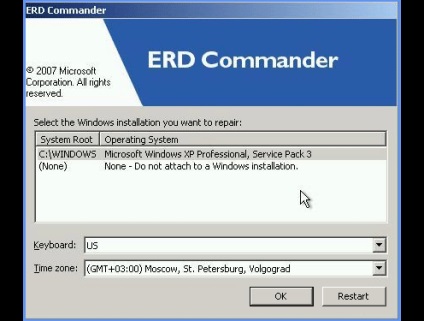
Dezactivați pornirea automată a programelor și driverelor în ERD Commander
Acest lucru poate funcționa dacă știți ce program sau driver provoacă repornirea sistemului. În toate celelalte cazuri, manipularea de sine poate înrăutăți doar starea PC-ului. Startul automat este dezactivat în Panoul de control, unde trebuie să selectați dispozitivele și să accesați meniul driverului.
Dacă decideți să încercați să dezinstalați actualizările sistemului de operare, aveți nevoie de elementul Instrumente de sistem din meniul Start, unde selectați Dezinstalare rapidă. Este lansat un expert special și tocmai urmați recomandările acestuia.
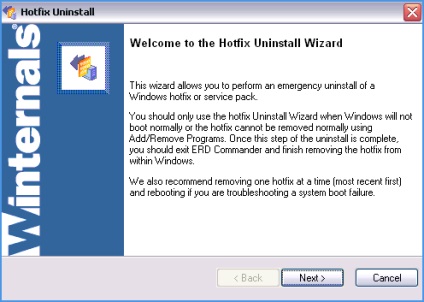
Foarte des, Windows nu poate porni corect deoarece ați șters accidental fișiere critice. Deci trebuie să-i aduci înapoi. Acest lucru se face și prin comandantul ERD din meniul System Tools - sunteți interesat de File Restore. Trebuie să specificați perioada de timp în care fișierele importante au fost șterse. Cu toate acestea, aceasta funcționează numai dacă puteți ghici ce fișier ați șters.
De asemenea, puteți relua sistemul la o anumită dată. Acest lucru se face și prin programul "Commander", această acțiune ajută, de exemplu, dacă Windows se blochează atunci când joci un joc cu o săptămână în urmă. Deci, trebuie să revii sistemul în urmă cu 8 zile, când jocul nu a fost încă instalat.
Pentru a face acest lucru, selectați un punct de control din program.
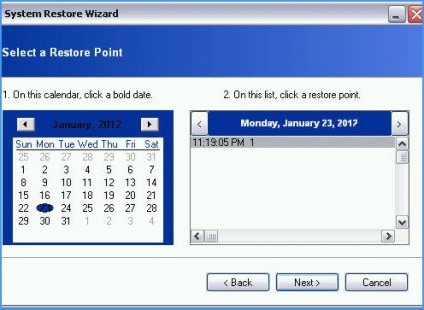
După consimțământul dvs. pentru recuperarea PC-ului însuși se repornește din nou și puteți verifica dacă este posibilă rezolvarea problemei. În 99% din cazuri, această etapă ajută la scăderea restabilirii neautorizate a sistemului de operare.
De asemenea, dacă PC-ul însuși se repornește constant, cauza poate fi prezența virușilor critici în sistem. Rulați antivirusul, selectați cea mai completă scanare pentru a vă asigura că nu aveți o infecție gravă.
Unde se întâmplă dacă problema persistă?
Pentru mulți utilizatori, constanta "ieșire afară" a sistemului devine o adevărată durere de cap. Ei încep să scrie despre vârsta înaintată a PC-ului, componentele sunt uzate și nu vor să transporte PC-ul pentru reparații, gândindu-se că va zbura într-un ban destul de bun. Dar, de fapt, cu cât vă deplasați mai mult cu o excursie în centrul de service, cu atât mai mult veți plăti în cele din urmă pentru fixarea PC-ului.
Centrul de service "Expert" este gata să vă ajute în cazul în care computerul se repornește în mod constant, dacă programele standard se execută sau dacă există alte probleme cu computerul. Pe partea noastră - mulți ani de experiență și adevărați stăpâni ai meseriei lor!
Dacă nu doriți să conduceți un PC la serviciul nostru, puteți apela masterul la domiciliu.